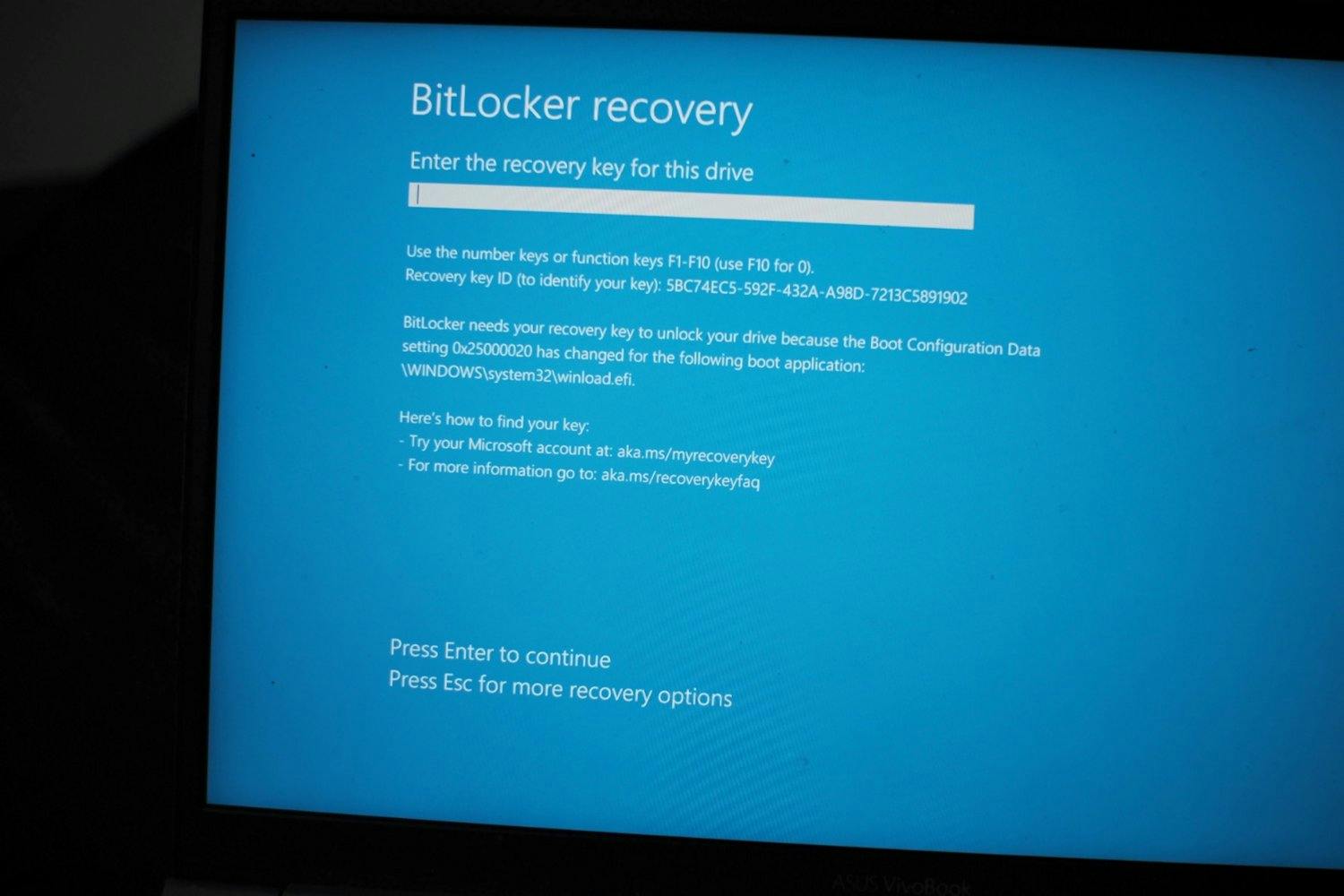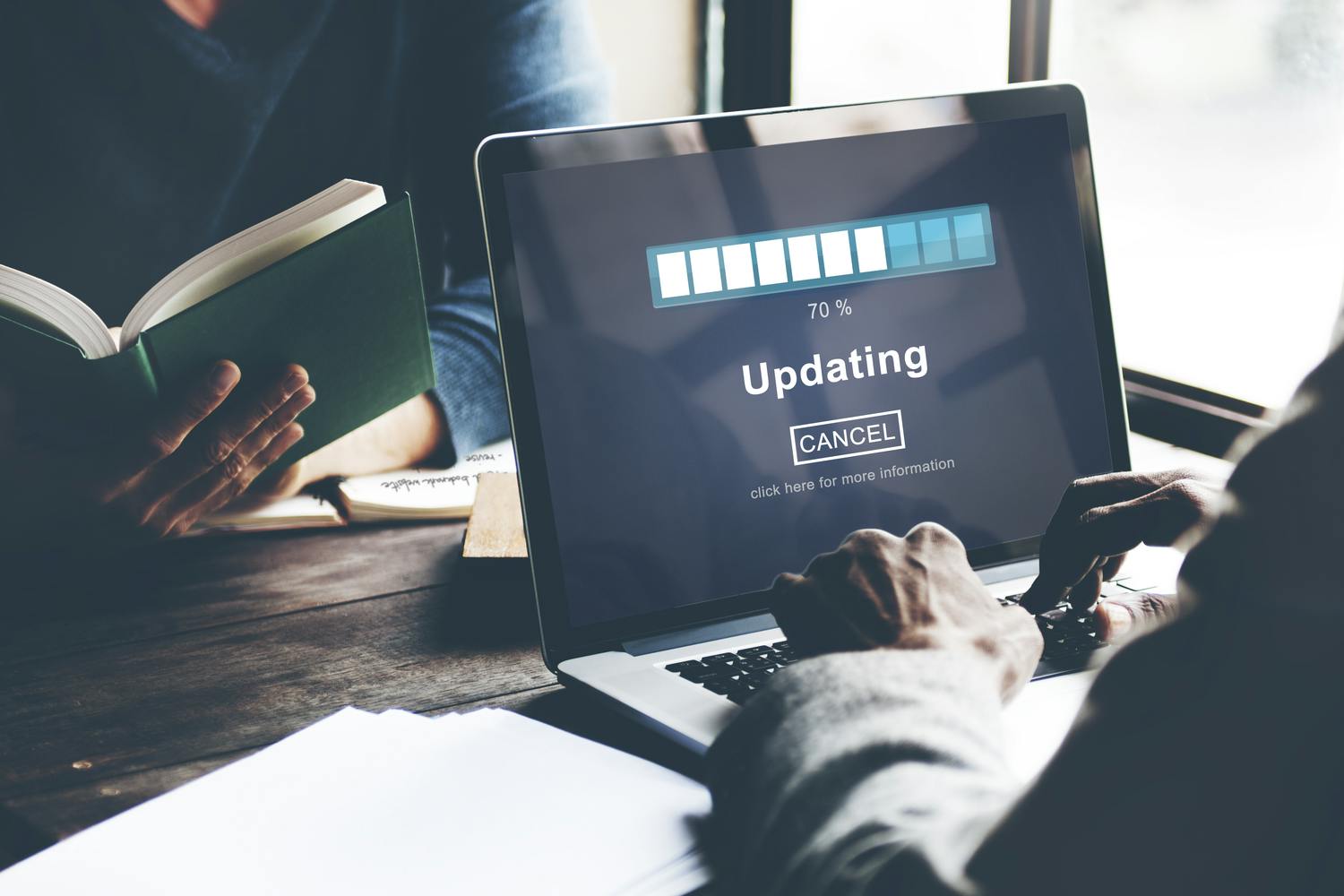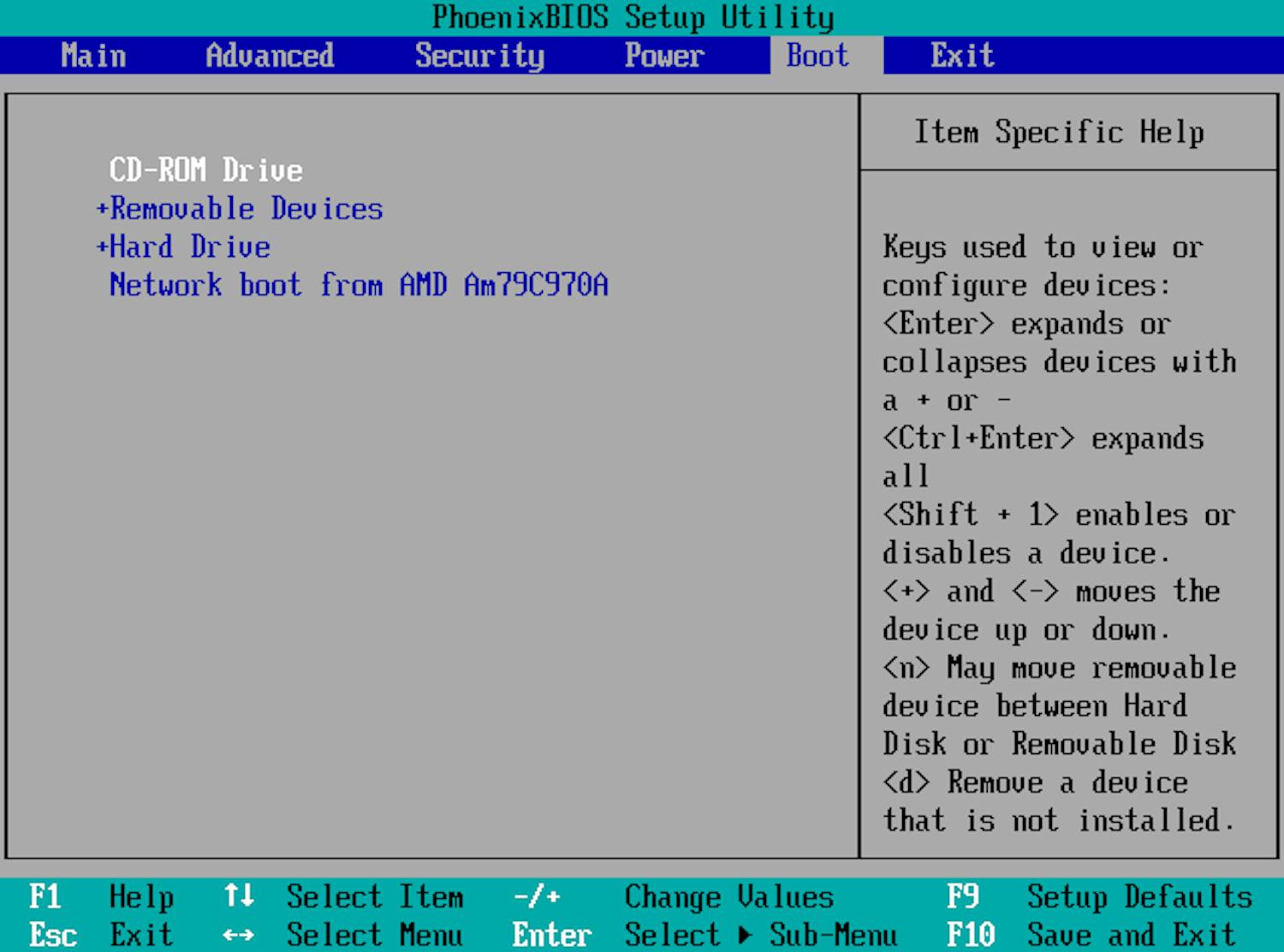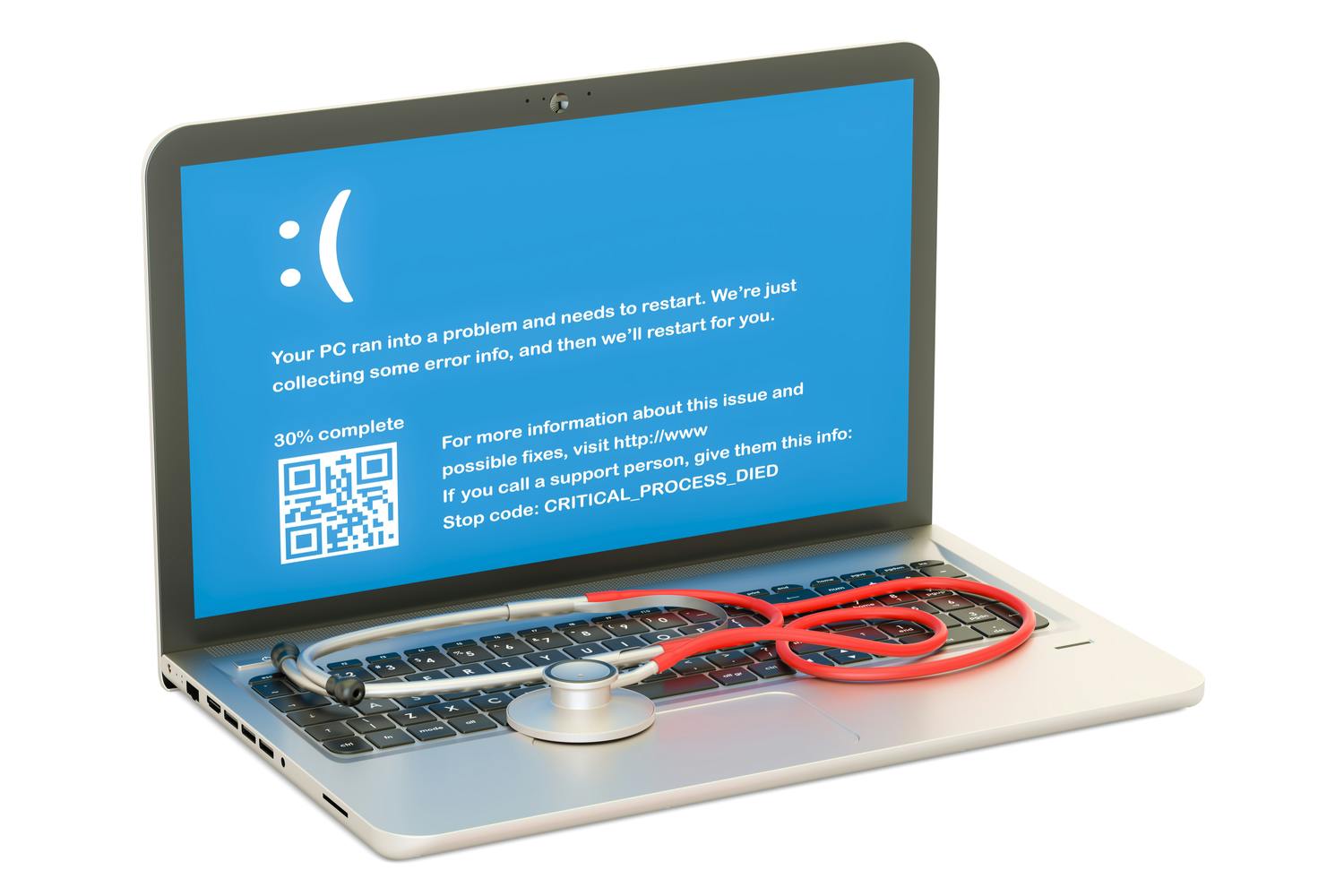Att leva utan uppdateringar för din Windows-dator är svårt och farligt - men tyvärr är livet med uppdateringar ofta inte heller utan utmaningar.
Detta är i högsta grad fallet med uppdateringen KB5058379 för Windows 10, som Microsoft började rulla ut den 13 maj.
Den här uppdateringen har redan fått otaliga datorer att krascha, vilket har fått Microsoft att utfärda ett tekniskt dokument med en tillfällig lösning.
Vad kan hända om du laddar ner uppdateringen KB5058379
Om du har otur och laddar ner KB5058379 kommer din dator att starta om för att installera uppdateringen.
Efter detta kan du få upp en blå BitLocker-skärm där det står att du måste ange en återställningsnyckel som på bilden ovan.
Om BitLocker-skyddet är avstängt på din dator, vilket ofta är fallet på hemdatorer, kan din dator istället hamna på uppstartsmenyn med Automatisk reparation som ett alternativ. Och det är här problemen uppstår.
Så uppstår problemet
Först kommer din dator att försöka installera Windows 10 KB5058379 om och om igen eftersom det är en viktig säkerhetsuppdatering.
Vid någon tidpunkt kommer Windows att inse att något är fel och funktionen Startup Repair kommer att sparka in och försöka blockera installationen.
När uppdateringen är blockerad kommer Startup Repair att rulla tillbaka till den tidigare uppdateringen och datorn kommer, efter en lång och invecklad omväg, att landa tillbaka på Windows Desktop. Men i vissa fall misslyckas också Startup Repair, vilket orsakar en omstartsloop.
Windows Repair kan inte ta sig ur denna slinga av eviga omstarter och kan därför inte gå in och stoppa den misslyckade uppdateringen.
I det här fallet kommer en automatisk reparation att utlösas, men när det händer kommer du att återgå till BitLocker-återställningsskärmen som du inte kan kringgå.
Microsoft: Detta är orsaken till alla problem
Microsoft skriver i ett supportdokument word vad problemen med den nya uppdateringen beror på.
Företaget skriver att problemet orsakas av att tjänsten lsass.exe, en förkortning för Local Security Authority Subsystem Service, plötsligt kraschar.
När LSASS kraschar kan du inte autentisera ditt Windows-konto, och eftersom det händer innan Windows kan starta till låsskärmen kommer du att se Windows Recovery-menyn eller BitLocker-återställningsskärmen när BitLocker är aktiverat.
Microsoft säger att de har observerat problemen på datorer med Intels 10: e generationens processor eller senare och Intels vPro-processorer. Det beror tydligen på ett kompatibilitetsproblem mellan Windows 10 KB5058379 och Intel Trusted Execution Technology (TXT).
Så undviker du den buggiga uppdateringen
För att undvika problemet ska du inte installera uppdateringen KB5058379.
- Högerklicka på Start-knappen på din Windows 10-dator och välj Inställningar.
- Gå till Windows Update.
- Om du ser att uppdateringen KB5058379 är klar för din dator ska du INTE installera den.
- Pausa istället uppdateringar på din dator i 2-3 veckor via rullgardinsmenyn ”Pausa uppdateringar tillfälligt”.
Det finns en god chans att Microsoft kommer att kunna dra tillbaka den dåliga uppdateringen och ersätta den med en annan.
> Läs också: Så här pausar du uppdateringar i Windows 10 och Windows 11
Hur du går vidare om du sitter fast på BitLocker-skärmen
Om du redan har hämtat och installerat uppdateringen KB5058379 och nu sitter fast på BitLocker-skärmen kan du ta dig ur dödsgreppet genom att tillfälligt inaktivera Intel TXT i datorns BIOS.
- Stäng av och starta datorn, och försök sedan att komma in i datorns BIOS/UEFI-meny. Tillvägagångssättet varierar från tillverkare till tillverkare, men vanligtvis ska du trycka på F2, F10, F12 eller Esc när datorns logotyp visas.
- I BIOS-menyn letar du efter Intel TXT-funktionen. Den finns vanligtvis under Säkerhet > Virtualisering eller Avancerade CPU-inställningar. Hitta bara Intel TXT / Trusted Execution (ibland märkt OS Kernel DMA Support).
- När du har hittat alternativet inaktiverar du Intel TXT, men du kan låta VT-d / VT till Direct I/O vara aktiverat.
- Spara och starta om.
Windows kommer nu att starta korrekt och du kommer inte att se den blå skärmen som uppmanar dig till BitLocker Recovery Keys.
Om några månader, när Microsoft förhoppningsvis har löst alla problem med uppdateringar till din dator, kan du gå tillbaka till BIOS/UEFI och aktivera funktionen igen.